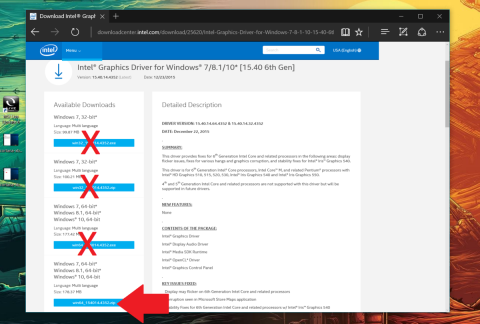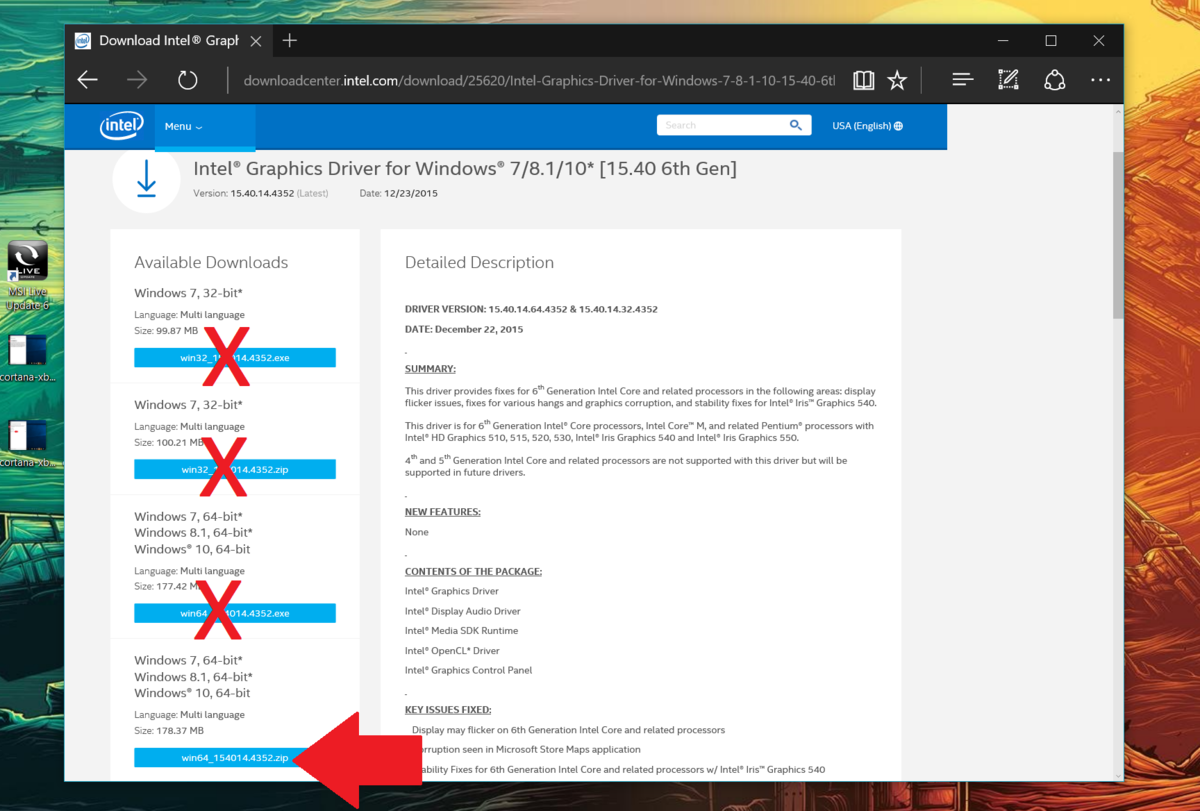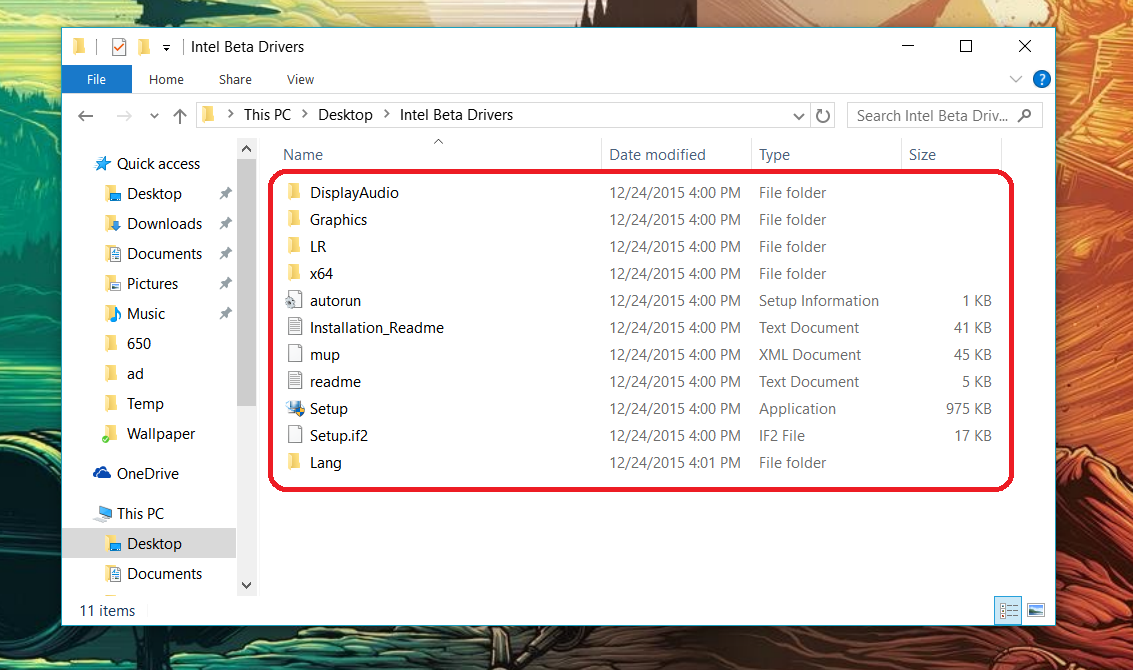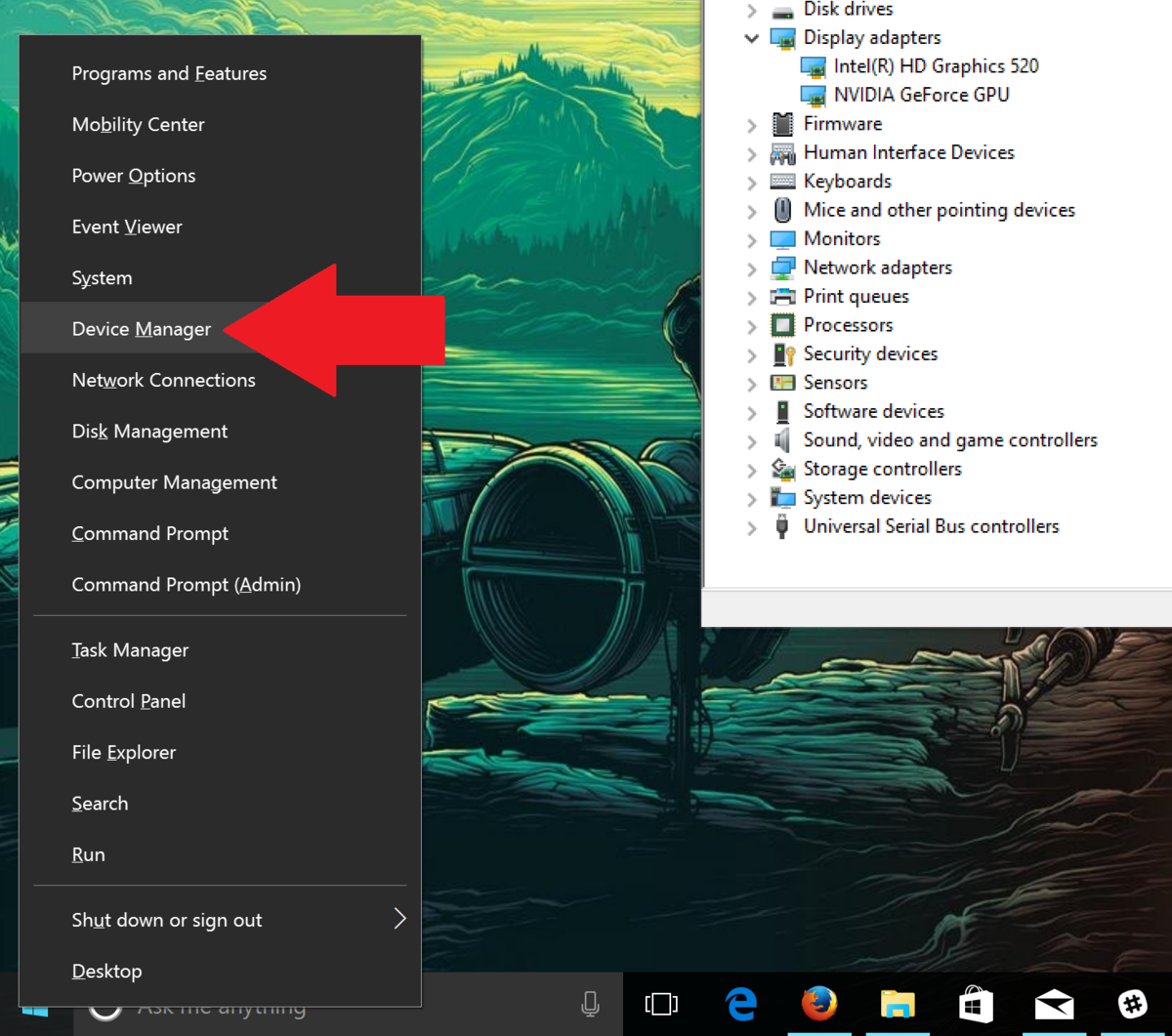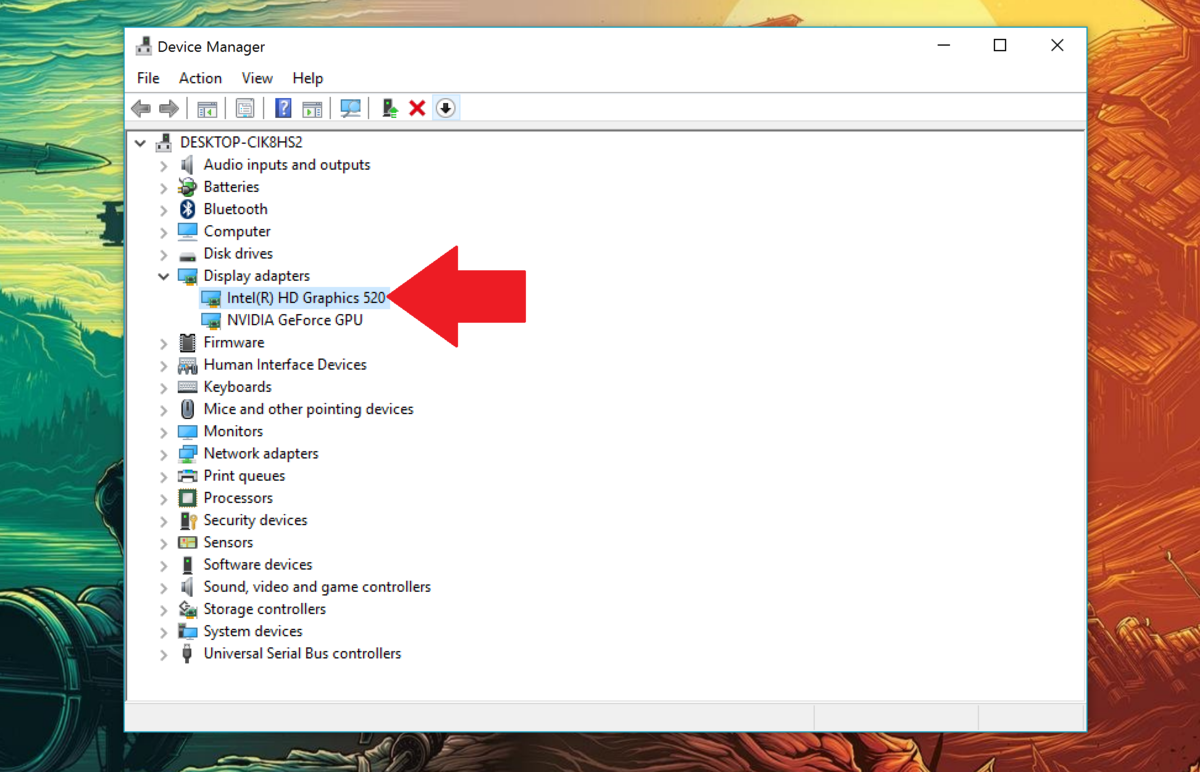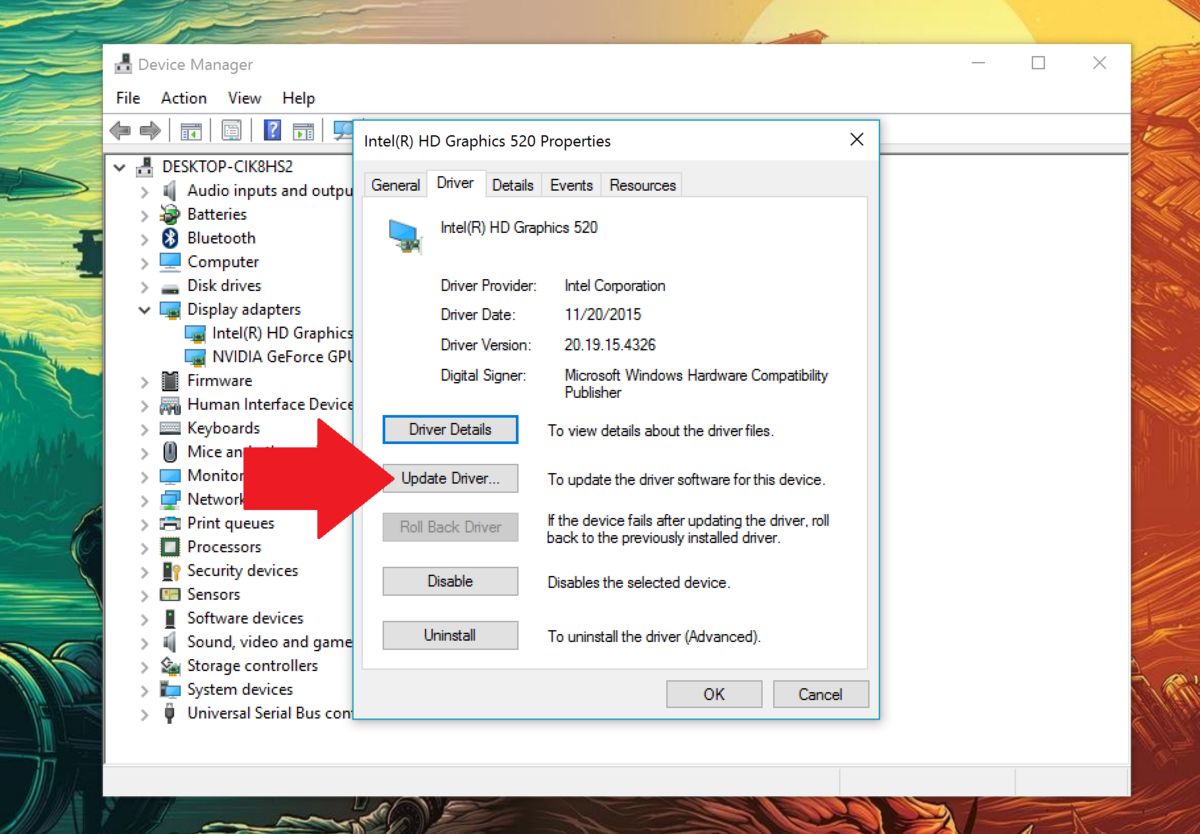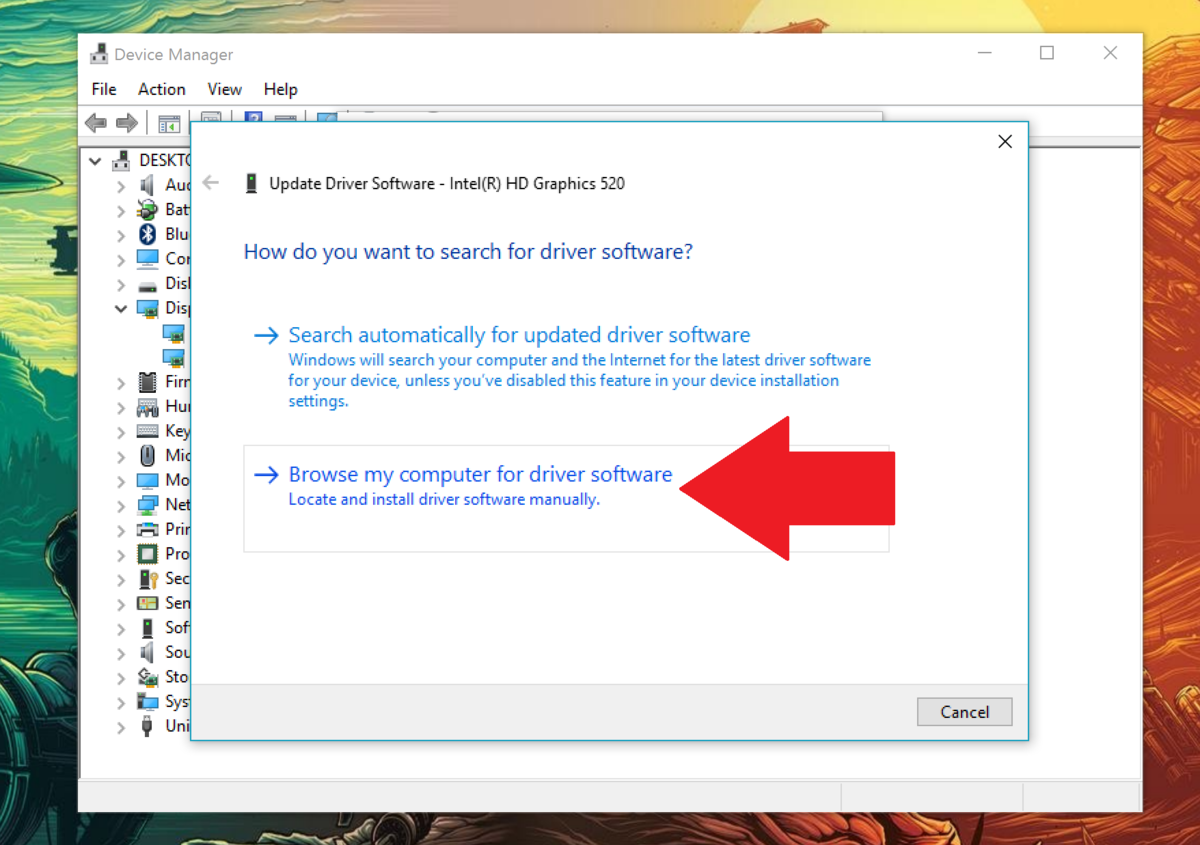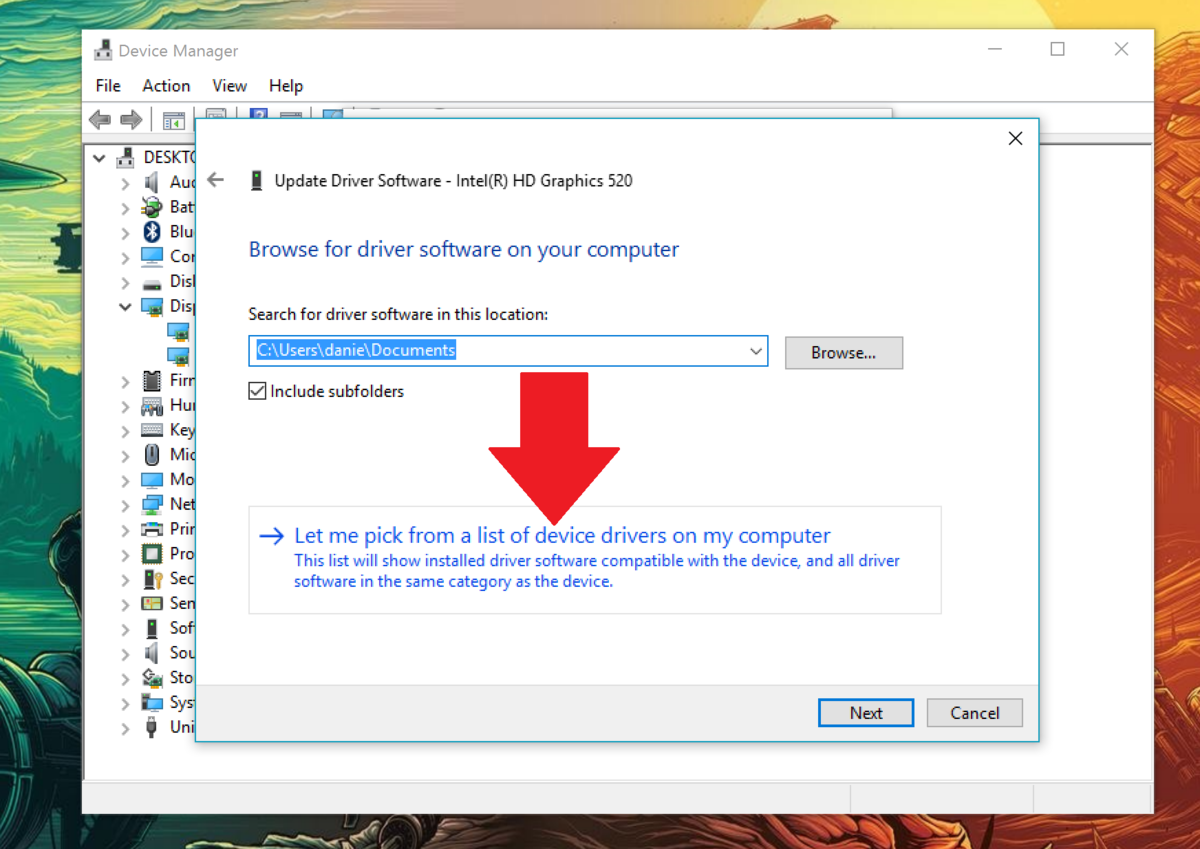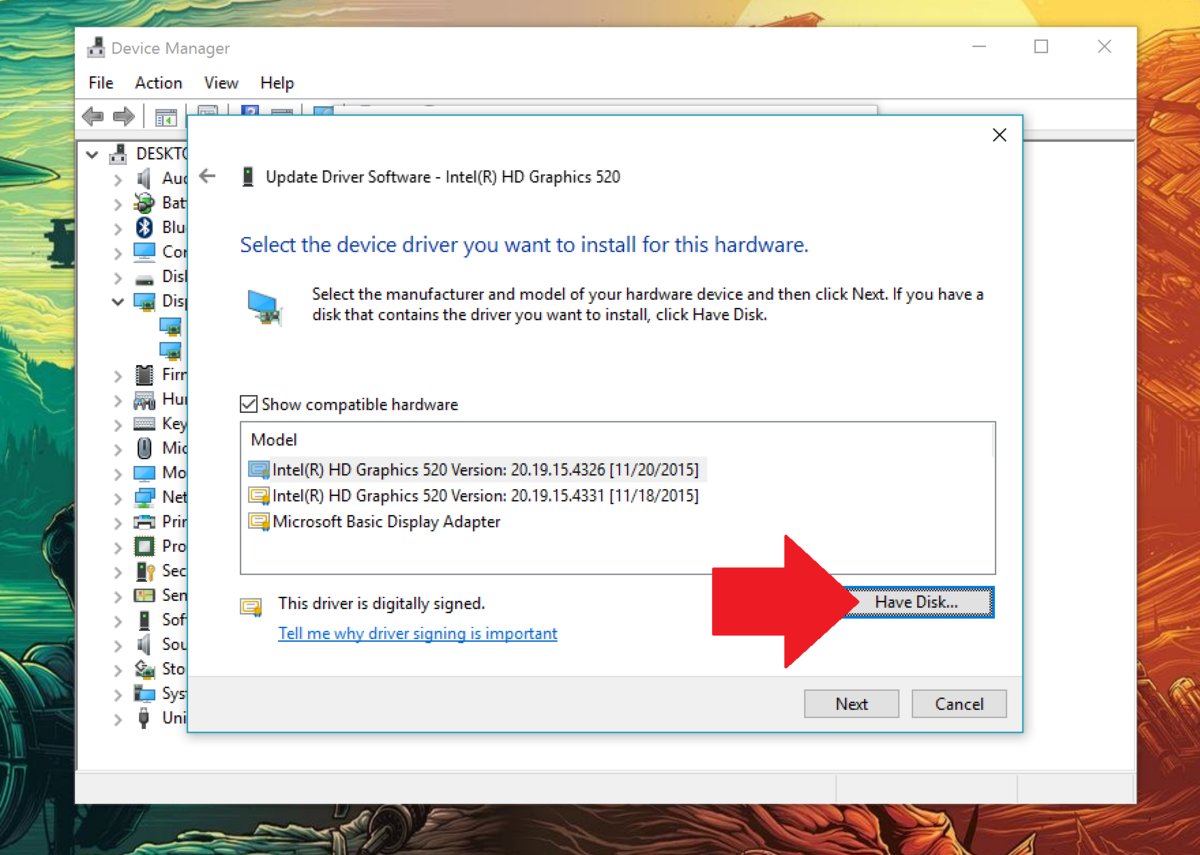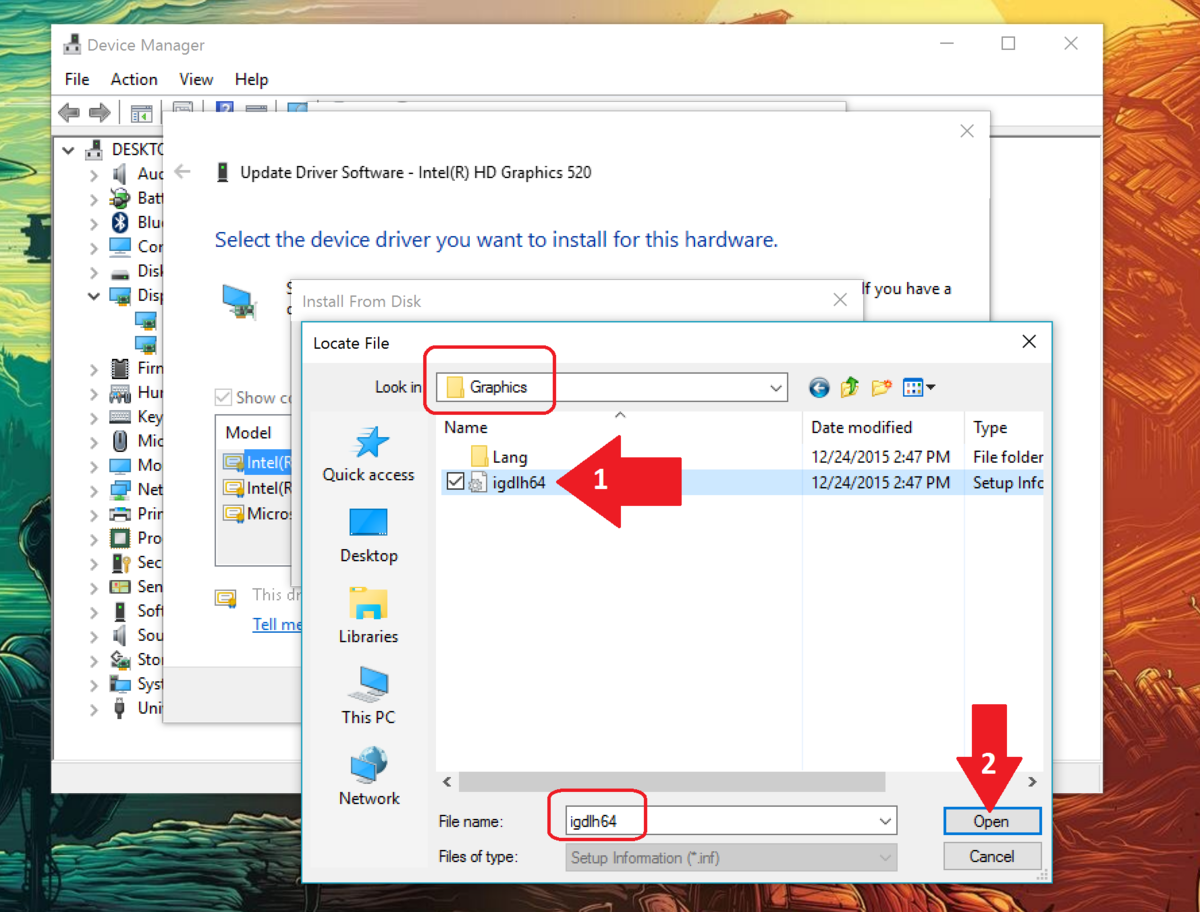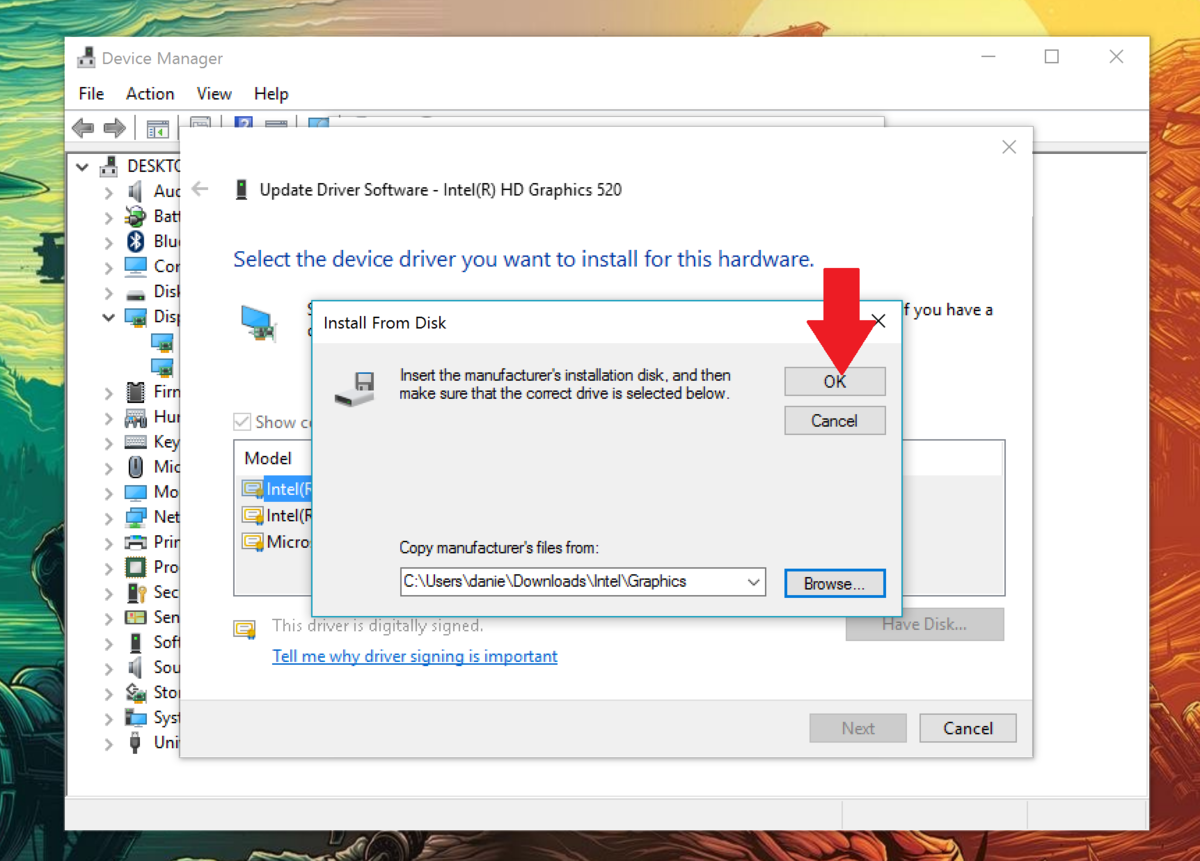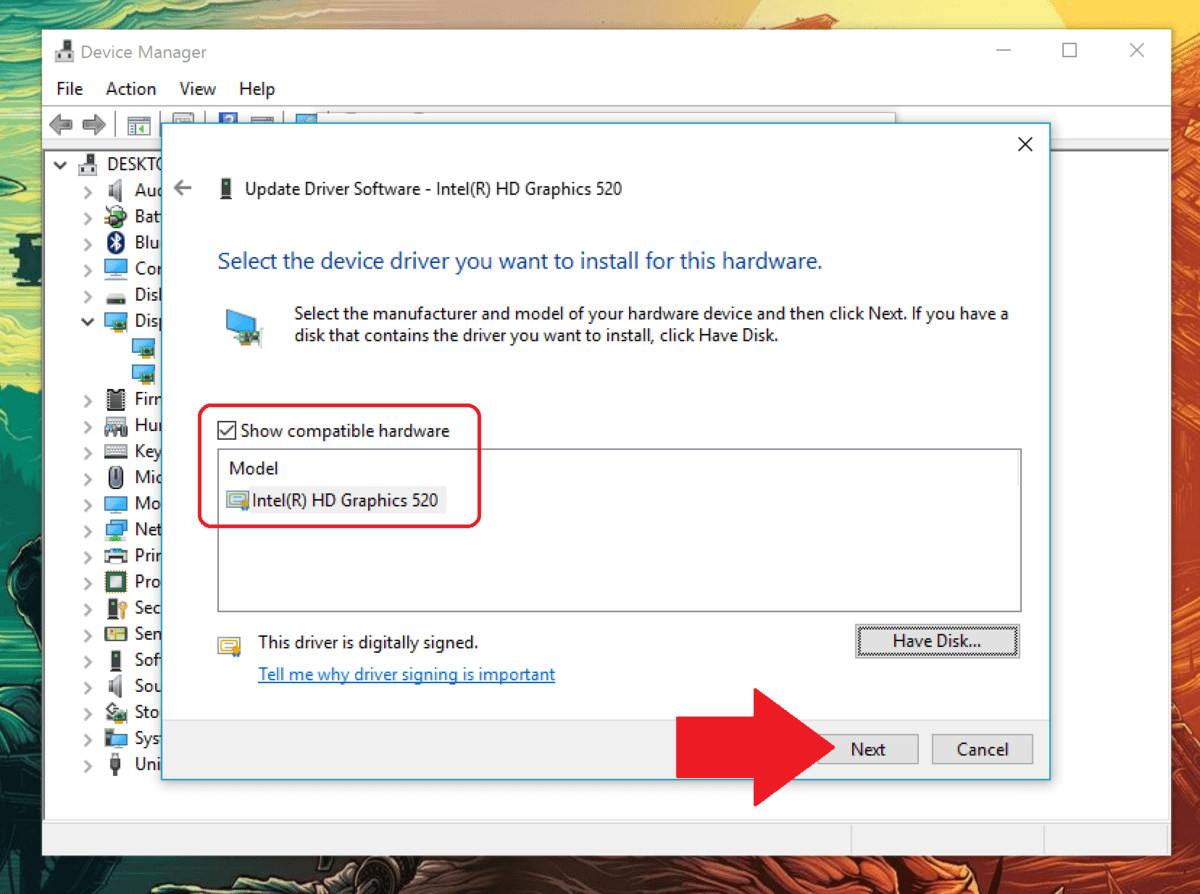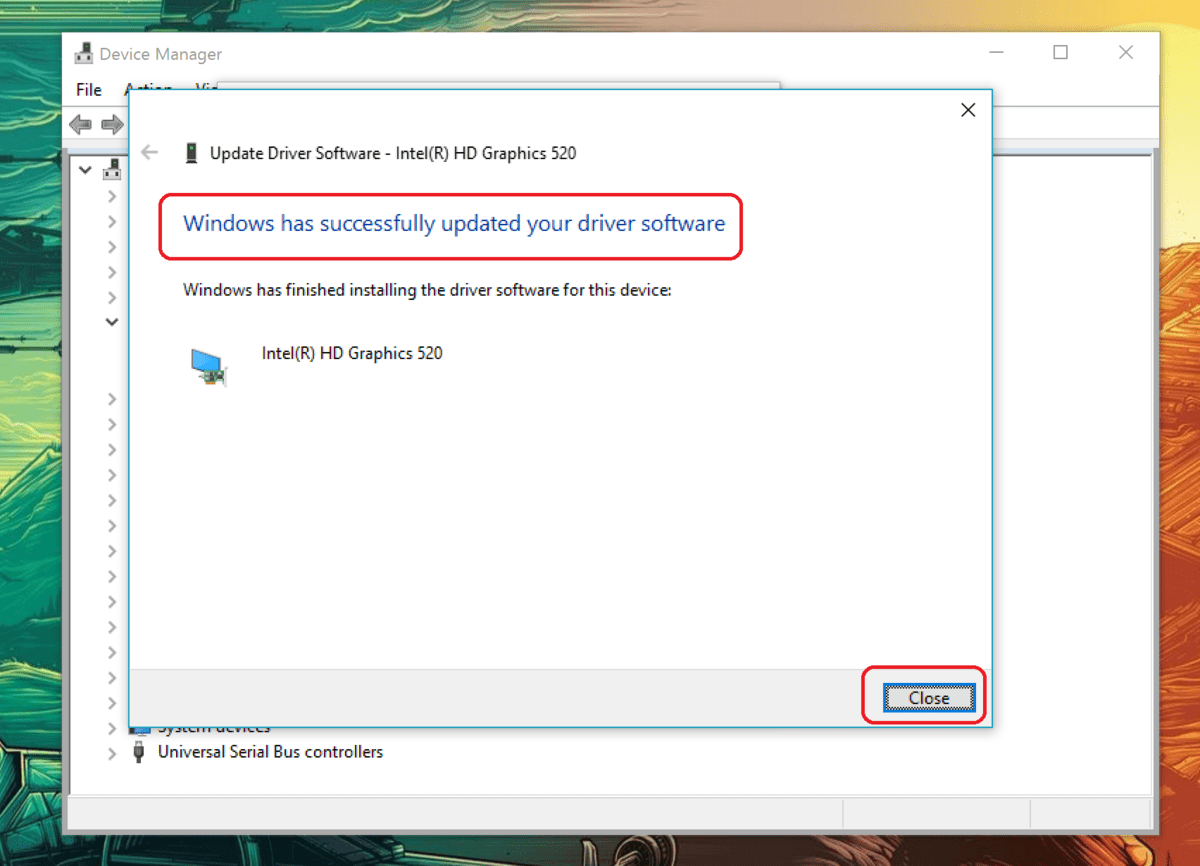Intel-grafikkort er ganske populære og kjente for databrukere. Men i mange tilfeller kjøper brukere en ny datamaskin, men vet ikke hvordan de skal oppdatere driveren for denne typen kort. Spesielt for Surface Book-brukere. I artikkelen nedenfor vil Wiki.SpaceDesktop veilede deg hvordan du installerer driveren for Intel grafikkort på Surface Book.
Trinn 1:
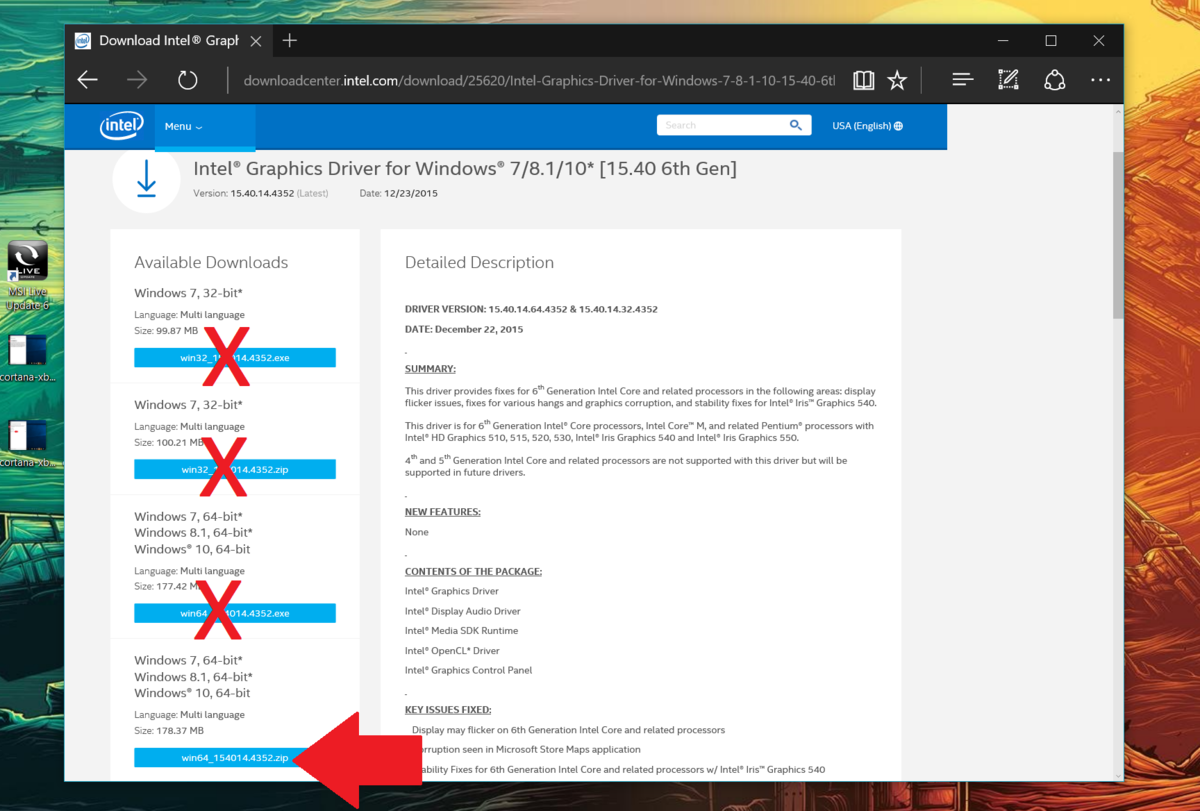
Last ned Intel Driver i ZIP- format , ikke EXE- format .
Du kan finne og laste ned de nyeste Intel Diver-versjonene til enheten din og installere dem ved å gå til Download.intel.com.
De fleste brukere, inkludert Surface-brukere, bruker ofte 64-biters drivere. For eksempel win64_1540144352.zip.
Steg 2:
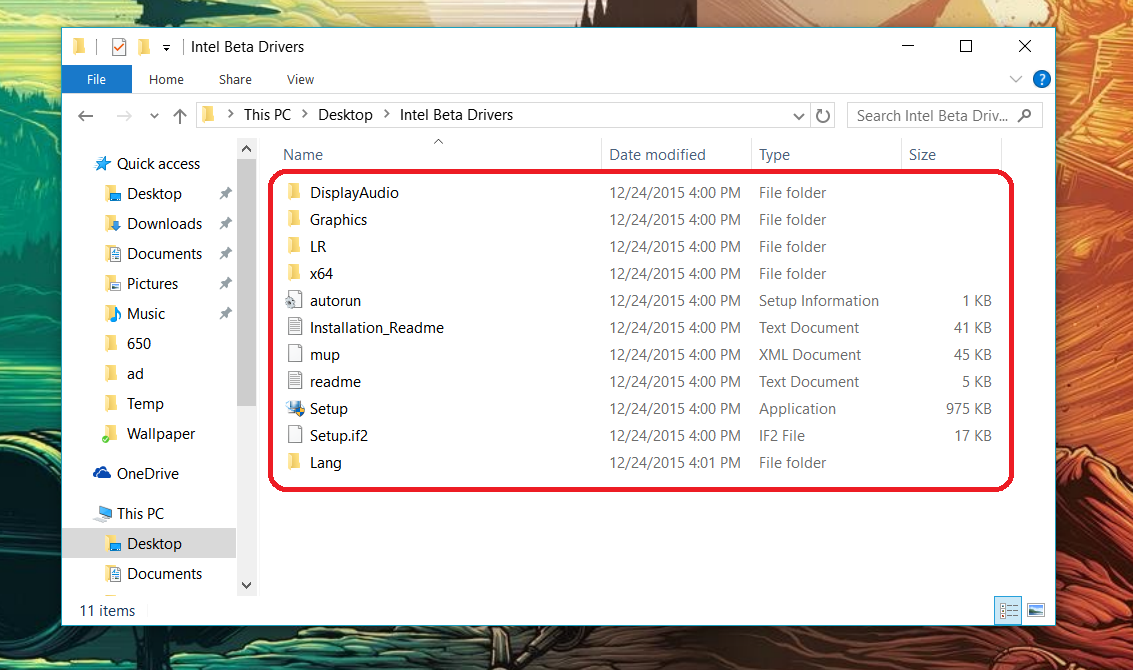
Fortsett å pakke ut ZIP-filen du nettopp lastet ned til en ny mappe. Lagre denne mappen på skrivebordet for enkelt søk.
Trinn 3:
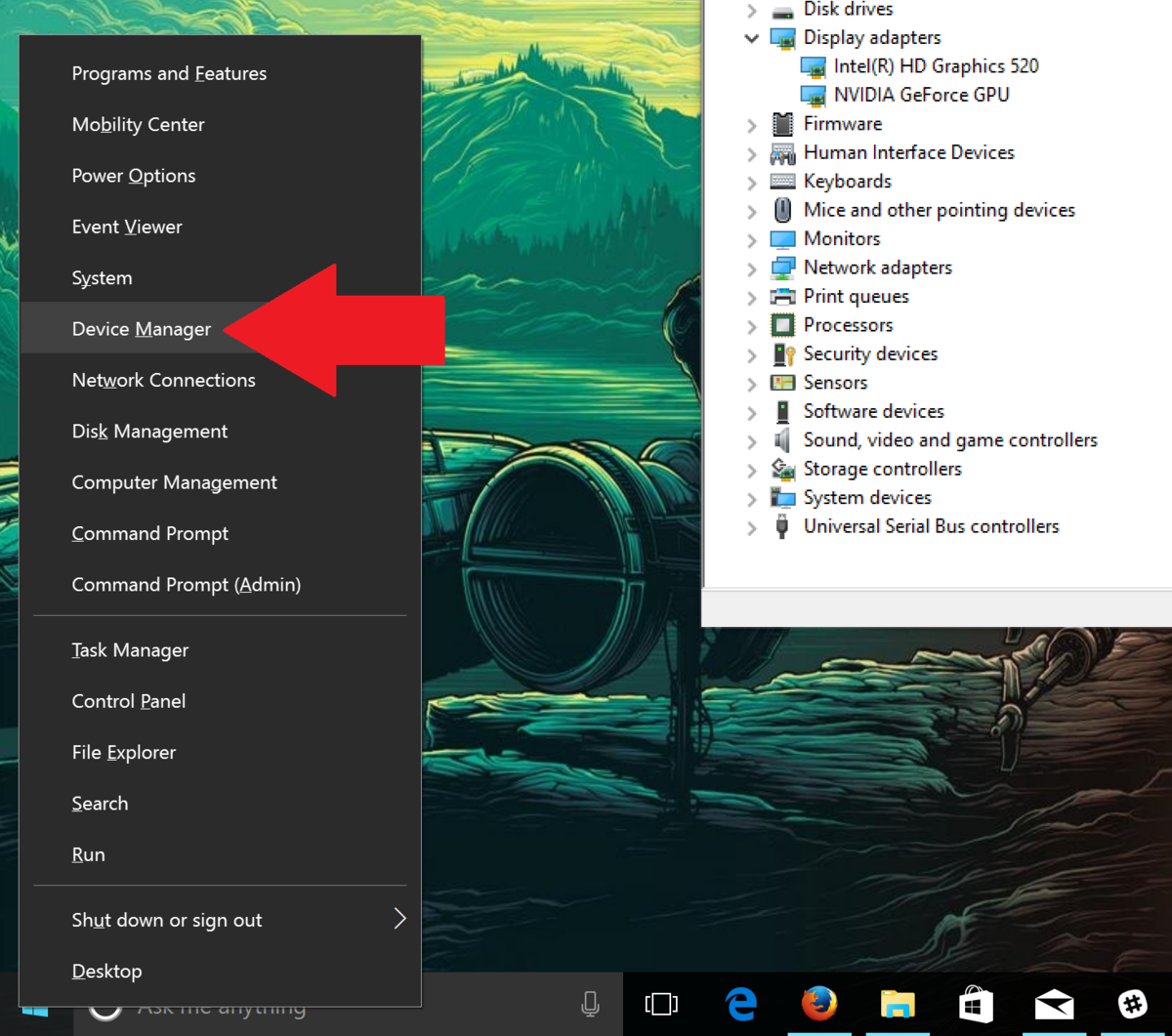
Høyreklikk på Start-menyen og velg Enhetsbehandling .
Trinn 4:
Finn skjermadaptere og dobbeltklikk på den for å vise alternativene.
Hvis du bruker en Surface Book med et diskret grafikkort, vil du se Nvidia- kortet under Intel (R) Graphics HD 5xx .
Dobbeltklikk på Intel (R) Graphics HD 5xx for å åpne fanene.
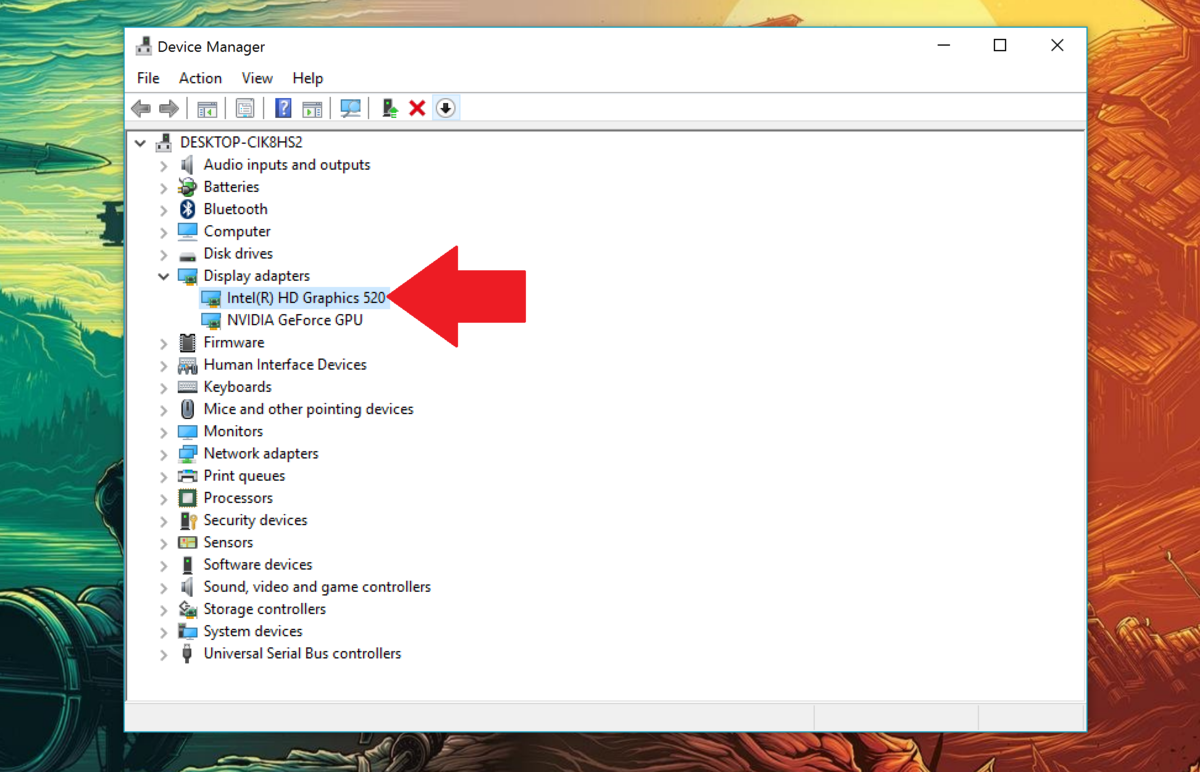
Trinn 5:
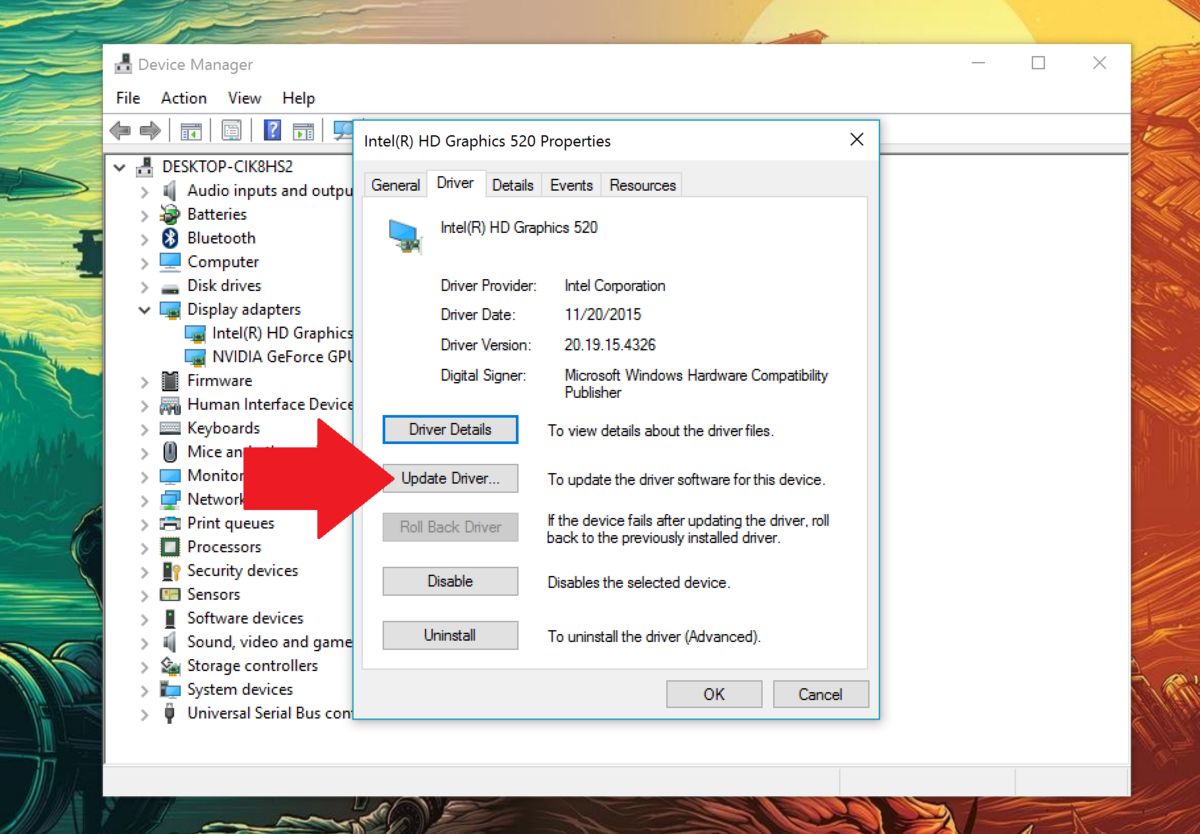
Velg kategorien Driver , og velg deretter Oppdater driver...
Trinn 6:
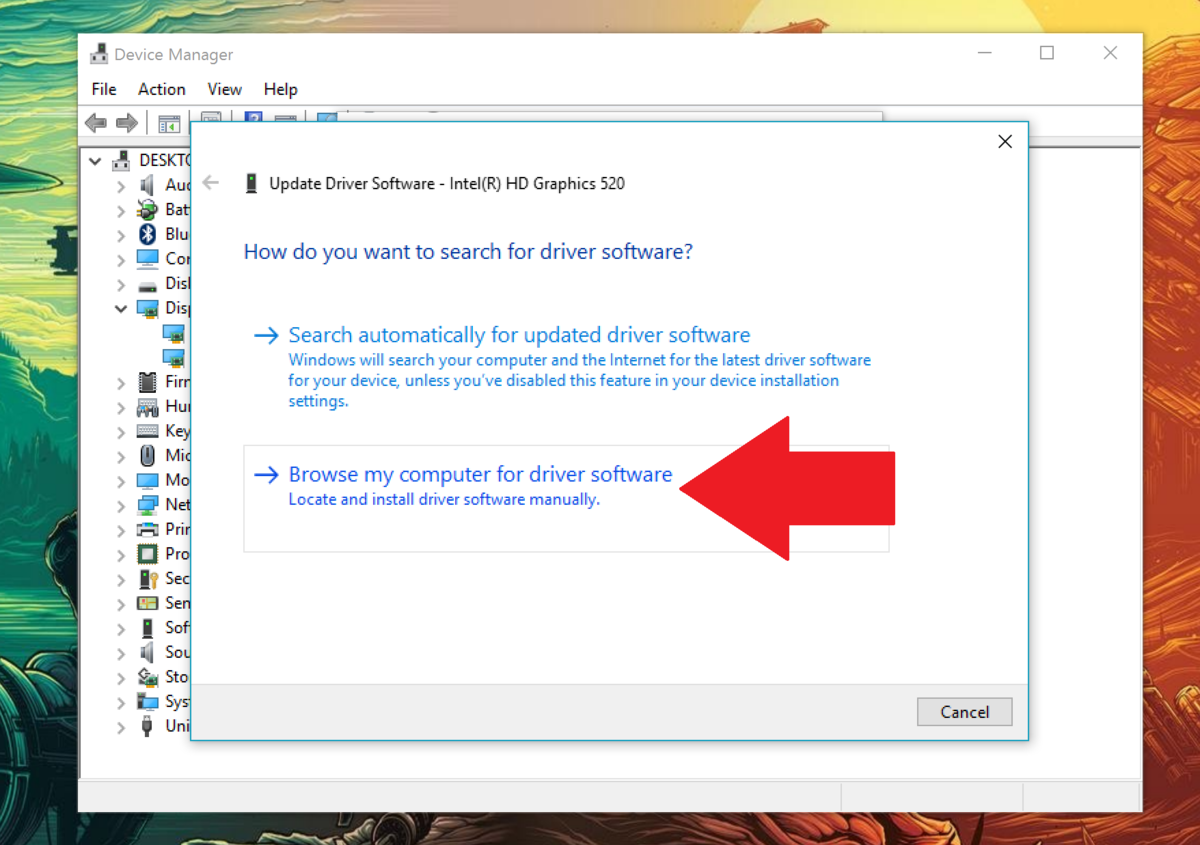
Velg Bla gjennom datamaskinen min for driverprogramvare.
Trinn 7:
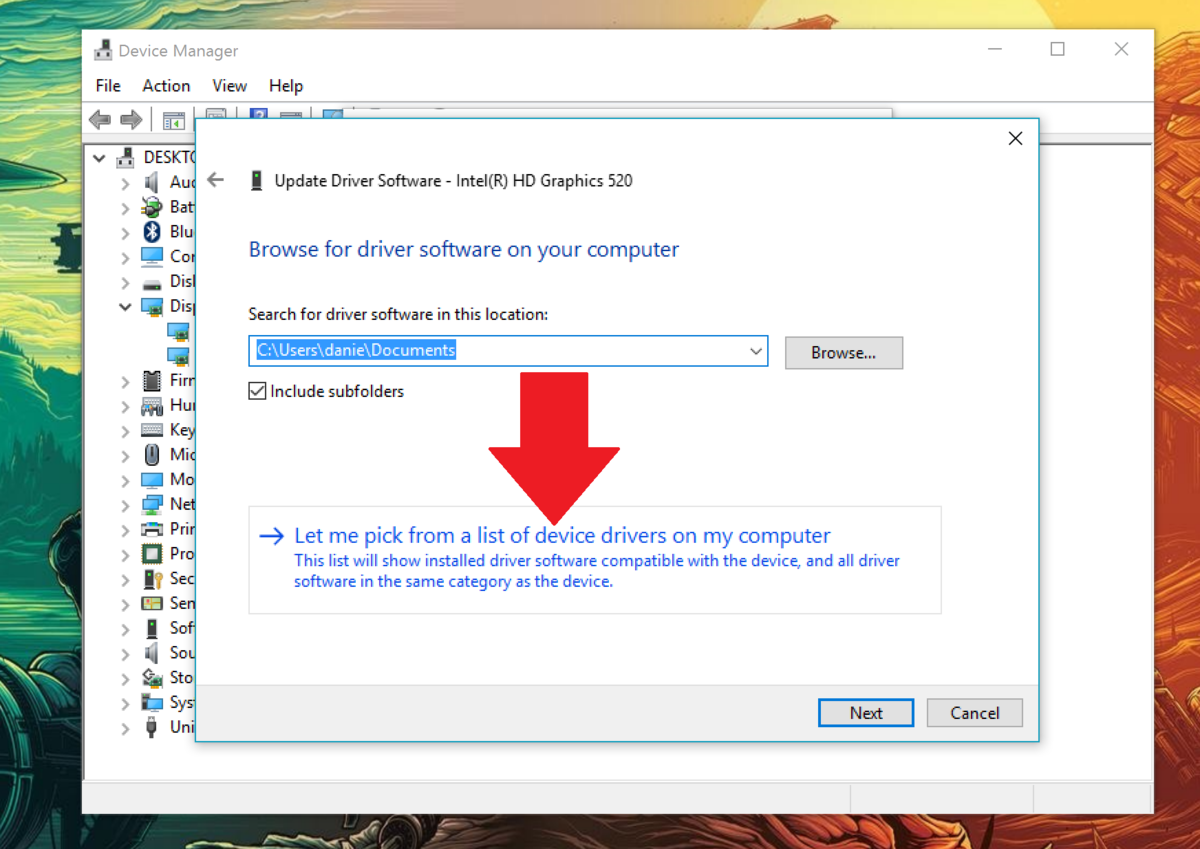
Velg La meg velge fra en liste over enhetsdrivere på datamaskinen min .
Trinn 8:
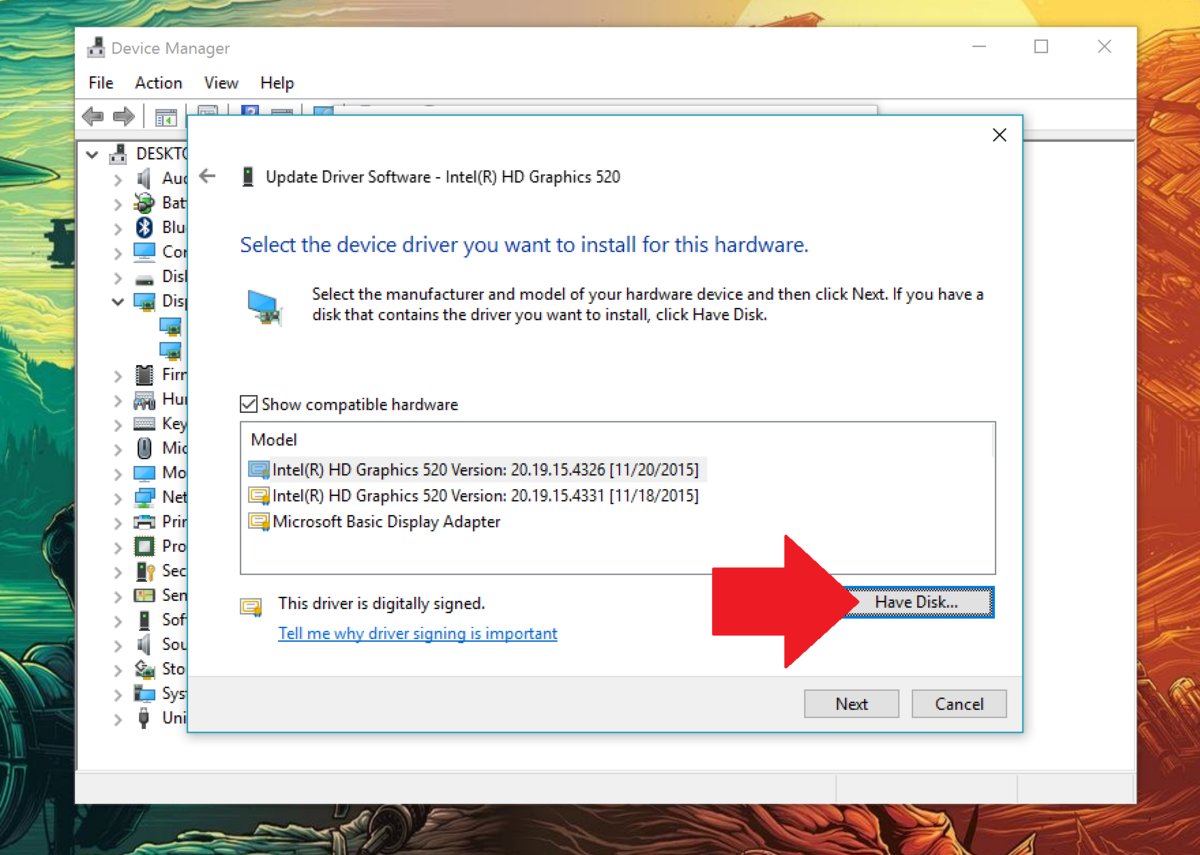
Velg Har diskett ... i nedre høyre hjørne.
Trinn 9:
Naviger til mappen der du pakket ut Intel-driveren.
Gå til Graphics- mappen og velg filen igdlh64.
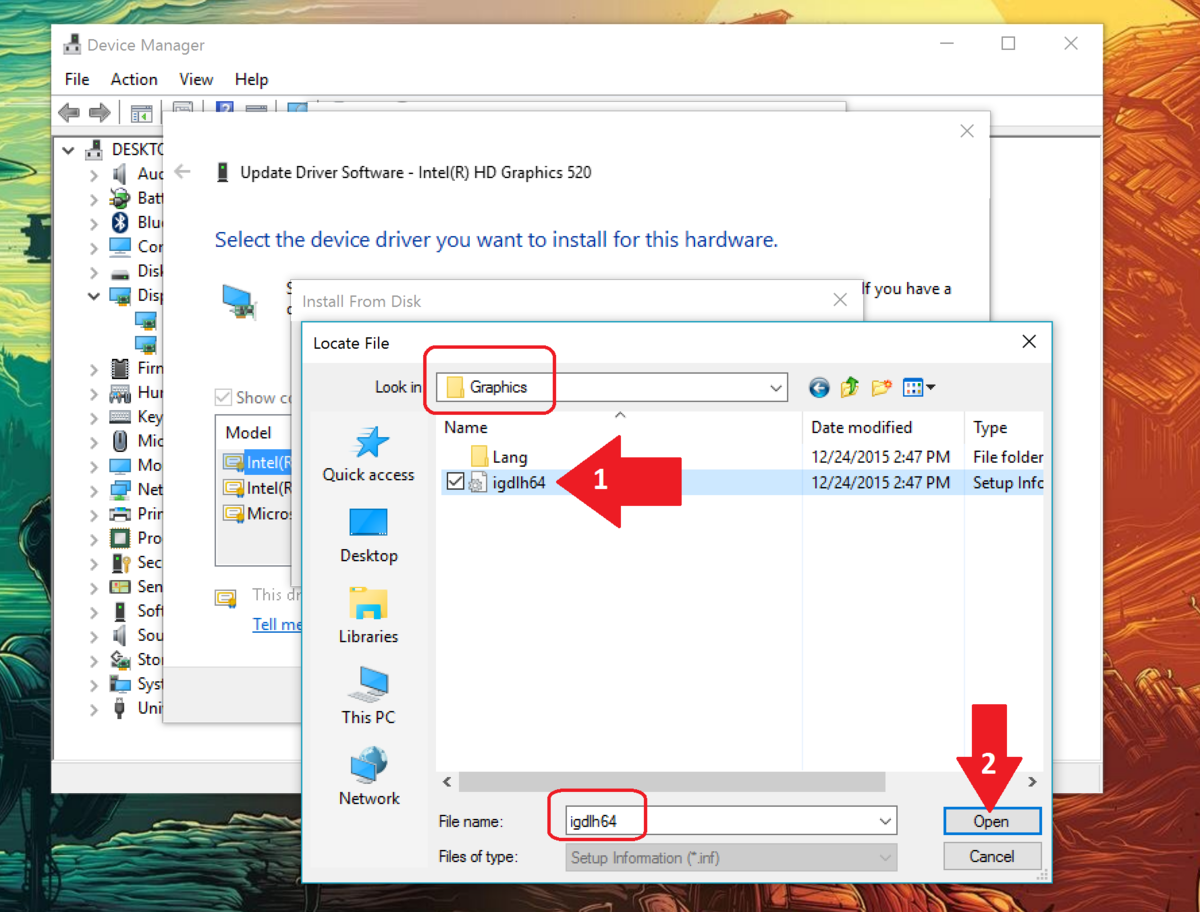
Trinn 10:
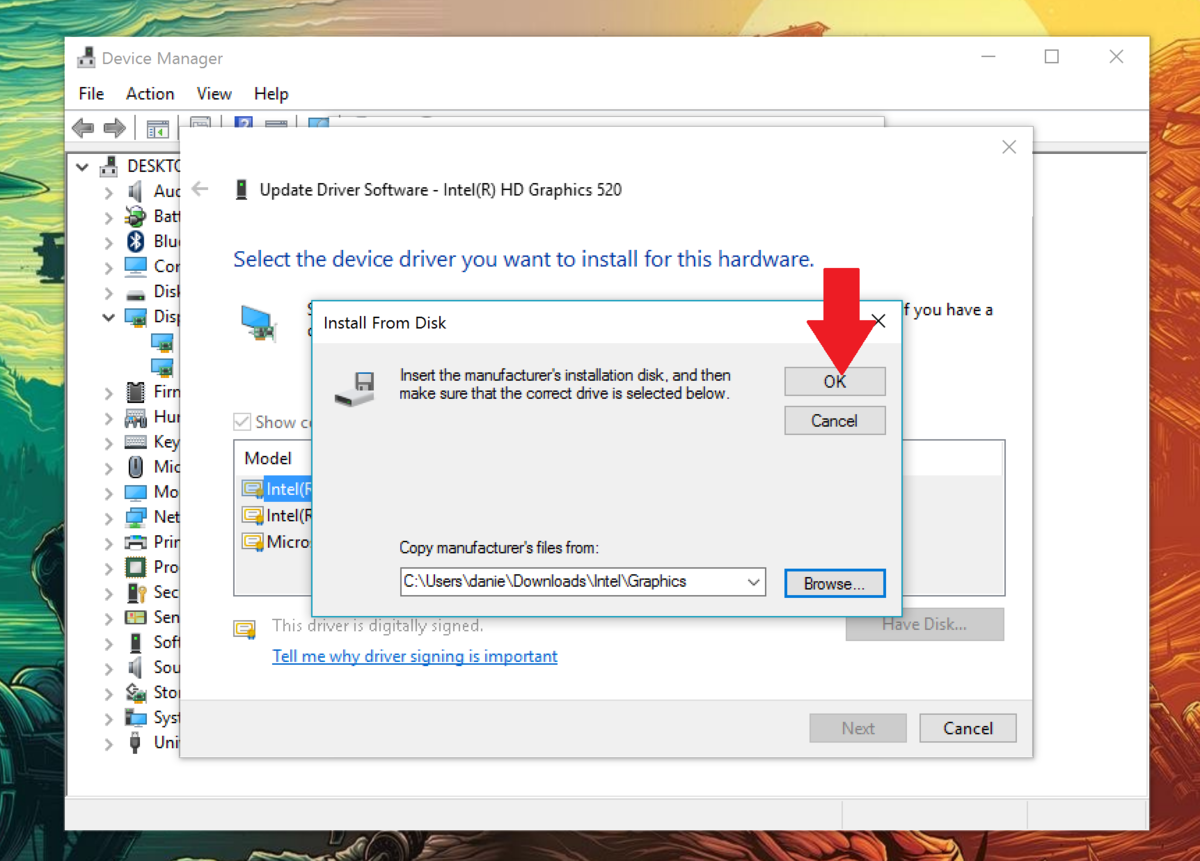
I vinduet Installer fra disk velger du OK.
Trinn 11:
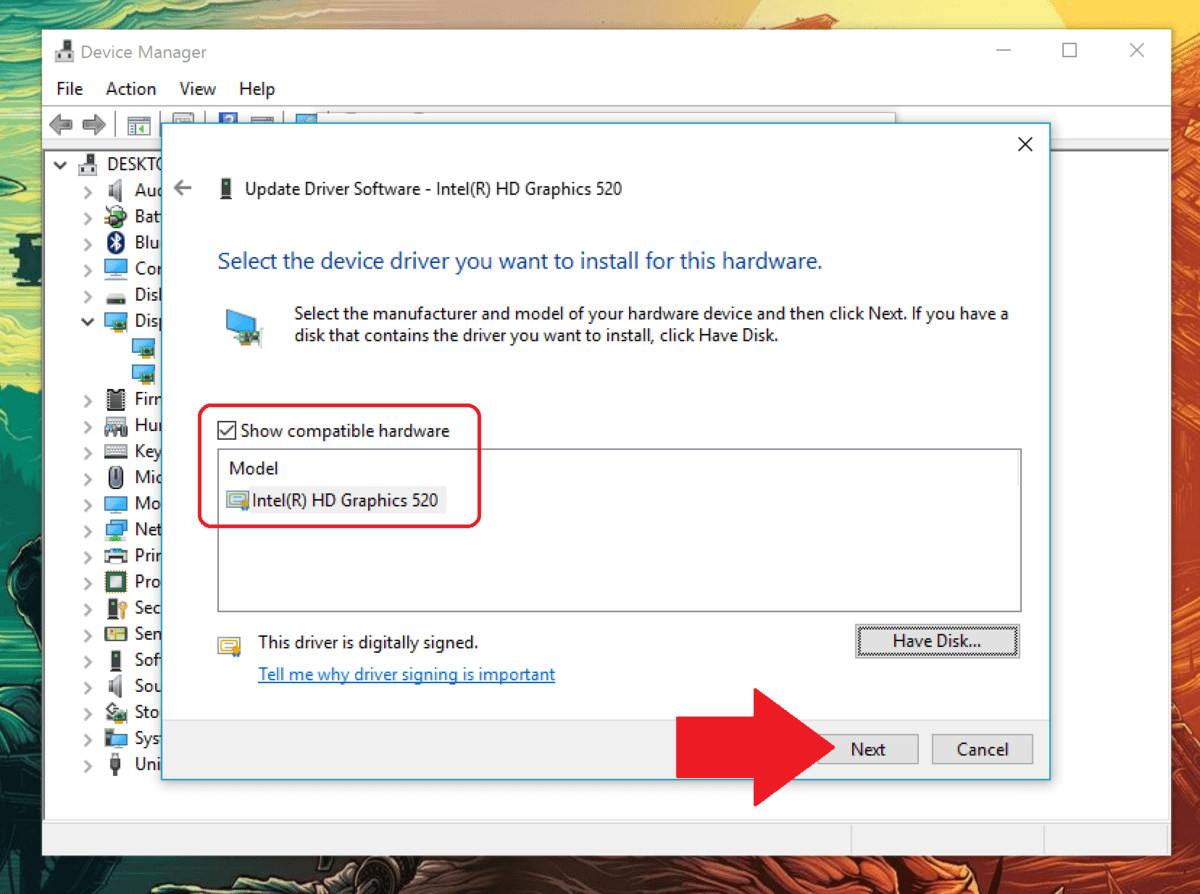
Velg Neste.
Trinn 12:
Vinduet Oppdater driverprogramvare vises på skjermen og viser installasjonsprosessen.

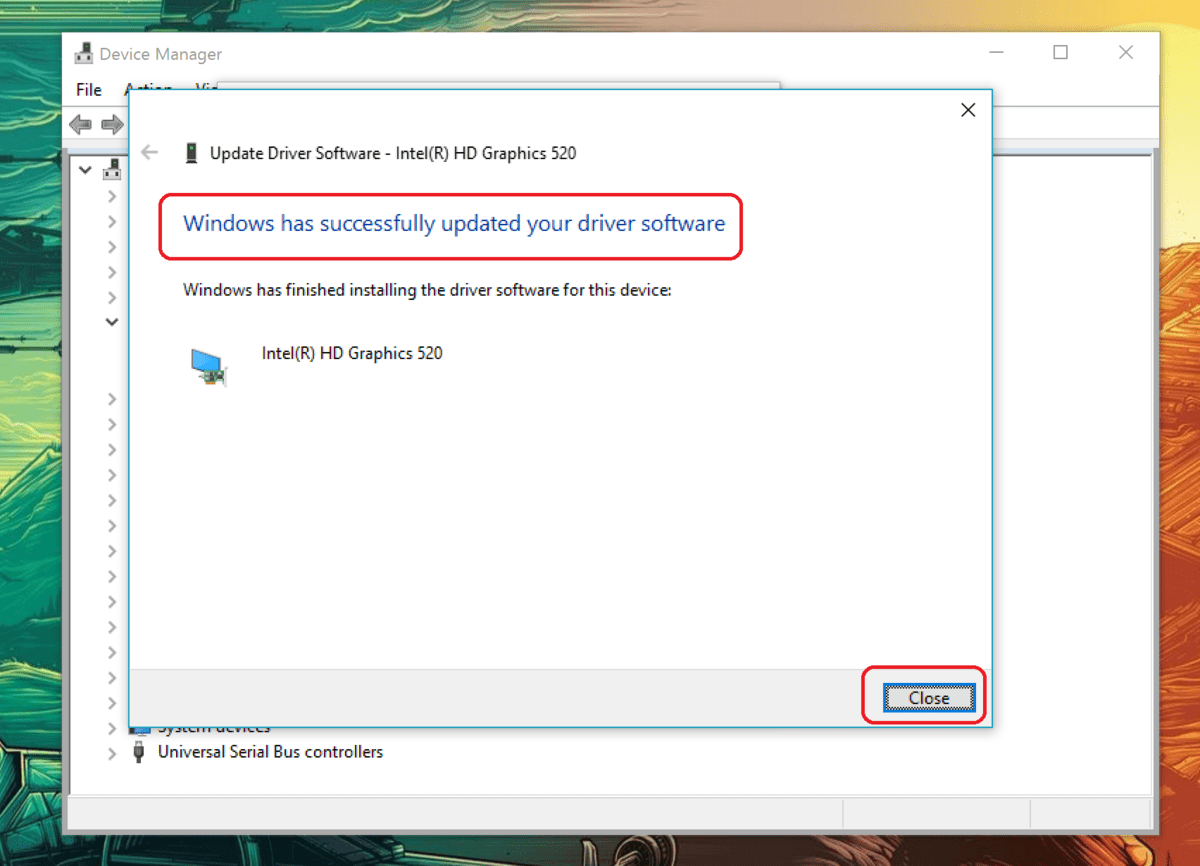
Etter at installasjonsprosessen er fullført, kan du sjekke datoen og versjonen av den nye driveren du installerte i fanen Driver.

Du kan referere til noen flere artikler nedenfor:
Lykke til!